标签制作软件如何用“生成矩阵”工具排版递减流水号(上)
我们今天要打印的流水号比较特殊,第一横排有7个流水号,这7个流水号是按照序列号递增的形式进行排版的,数据间隔是10000;然后在第一横排7个流水号基础上往下按照序列号递减1打印出来,应该怎么做?下面我们来看看中琅标签制作软件如何用“生成矩阵”工具排版这种特殊形式的流水号。
1. 打开中琅标签制作软件,根据实际纸张设置纸张尺寸和布局,纸张我们设置为A4纸,一张纸中设置10行1列的标签,标签的上页面边距设置为8mm,左页面边距保持0不变,将标签尺寸勾选上,标签的宽度和高度分别设置为210mm和28mm,将标签间距勾选上,标签的水平和垂直间距都保存0不变,软件会根据前面设置的纸张和布局参数自动计算出下和右页面边距。
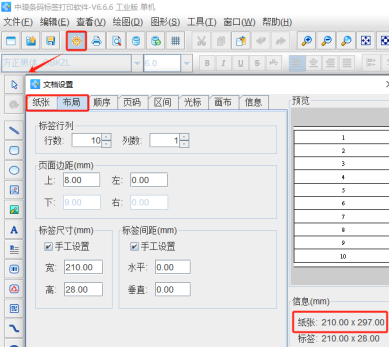
2. 制作标签上第一个流水号 点击软件左侧的“绘制圆角矩形”按钮,在白色画布上绘制一个矩形框,设置矩形框的宽度(30mm)和高度(28mm),然后点击软件顶部的“不可见”按钮,将矩形框设置成不可见状态,并将矩形框移动到合适位置。
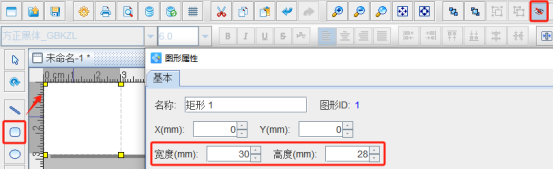
点击软件左侧的“绘制普通文本”按钮,在矩形框中绘制一个普通文本,双击绘制的普通文本,在图形属性-数据源中点击数据对象下面的“编辑”按钮,在打开的窗口输入框中输入固定内容“R6G8”。
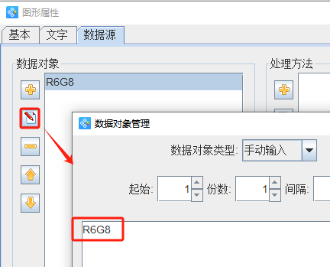
点击数据对象下面的“添加”按钮,添加一个“序列生成”类型的数据,开始字符串设置为“31000”。
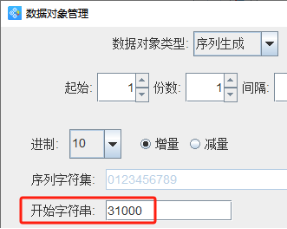
切换到文本的“文字”选项卡,设置文本内容样式,保存字体、字号、字间距、对齐方式(设置居中对齐)等。
同时选中标签的矩形框和流水号,点击软件顶部的“垂直居中对齐”按钮,使得流水号内容在矩形框中居中显示。
3. 用“生成矩阵”工具生成其他6个流水号 同时选中标签上的矩形框和流水号,点击软件顶部工具栏中的“生成矩阵”按钮,在打开的窗口中设置标签行列数为“1行7列”,水平和垂直偏移量分别设置为“30”mm和“28”mm,数据位置递增设置为1000,点击“确定”按钮。
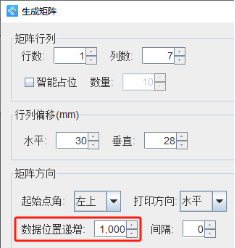
“数据位置递增”修改的是可变数据数据源中数据调用的起始位置,比如第一个小标签“起始”为1,调用的是软件中生成的第1个流水号,设置数据位置递增为1000,那么第二个小标签的“起始”就是2000,也是调用的软件中生成的第2000个流水号。
至此第一横排的按照序列号递增1000的7个流水号在中琅标签制作软件中就设置好了,如果只保持上面这样的设置方法,那么后面生成的流水号就会在第一横排7个流水号的基础上按照序列号递增1生成出来,和我们想要的递减流水号不相符,应该怎么做呢?接下来的文章中我们会详细讲一下。
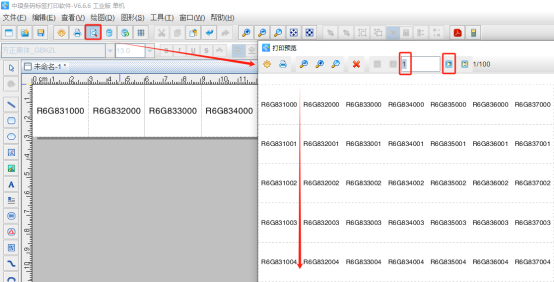

共有条评论 网友评论